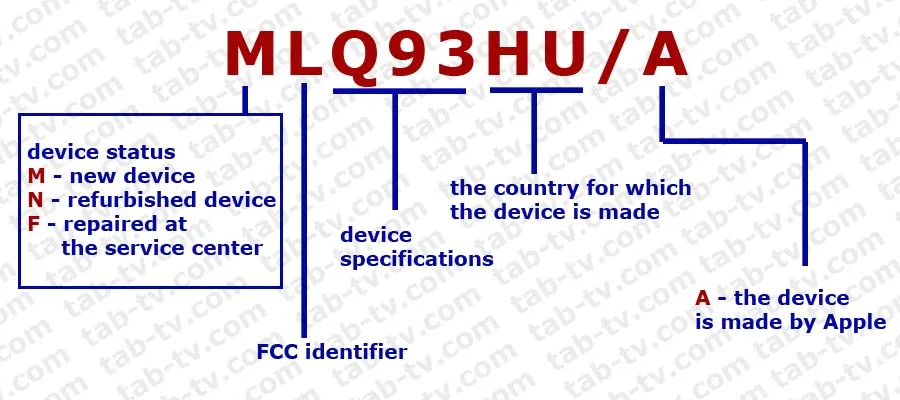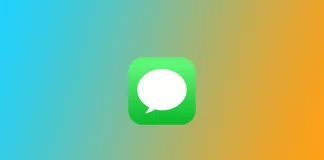Tag: Apple
按年份列出的 iPhone 型号(2007 年至 2024 年)
本文全面介绍了自 2007 年以来 Apple 发布的所有 iPhone 型号的发布年份。信息被组织成多个表格,使您可以轻松找到特定 iPhone 型号的制造年和停产日期。如果您正在考虑购买二手 iPhone,这些详细信息特别有用。
按发布年份列出的 Apple iPhone 型号列表
截至 2024 年 8 月,Apple 共发布了 42 款 iPhone 型号。在最初的几年里,Apple 每年开发一款手机。从 2013...
苹果视网膜VS液体视网膜VS超级视网膜:区别
什么是苹果的Retina显示屏: 奇怪的是,关于iPhone和iPad的屏幕类型有什么区别的问题已经讨论了很久,但在所有这些时间里,人们对苹果视网膜和液体视网膜或超级视网膜之间的区别没有达成共识。因此,我们决定对这个问题写一个清晰的解释,以帮助人们了解其中的区别。
什么是液体视网膜显示屏?
苹果视网膜、液体视网膜、超级视网膜、超级视网膜XDR显示屏和视网膜高清是商业屏幕类型名称,由苹果公司推出。它们的推出主要是为了营销目的,它们并不反映任何严格的技术参数,这首先是商业名称,而不是一种技术。不同的设备品牌(不仅仅是苹果)都有类似的名字,所有这些名字的目的很简单--显示设备在人类的潜意识中具有一定的未来性。
如果我们谈论Retina、Liquid Retina、Super Retina和Retina HD:这些名称是苹果公司在美国和其他国家注册的商标。你可以在这里看到苹果公司商标的完整列表。
液体视网膜与超级视网膜与视网膜之间的区别
苹果视网膜是苹果屏幕的第一个名字,其主要特点是分辨率高于高清。这些屏幕采用了经典的LED技术。顺便说一下,考虑到苹果设备是高端设备,屏幕的质量也是相当高的。苹果公司使用IPS技术,所以这种屏幕具有良好的亮度比和视角。但如果用技术术语来说,就是IPS LED屏幕。
苹果液体视网膜是赋予IPS LED屏幕的第二个商业名称。这个名字被赋予一些设备,以便在其他设备之间突出它们。
超级视网膜与前两种屏幕类型的不同之处在于其技术。Retina和Liquid Retina屏幕是用LED技术制造的,而Super Retina屏幕是OLED屏幕。
液体视网膜显示屏有多好?液体视网膜的神话
网络上有很多关于液体视网膜显示器的神话。当然,我们并不是说液体视网膜显示器不好,我们只是说你应该区分神话和现实。
视网膜显示器具有非常高的像素密度。一方面,这是事实。然而,这种说法背后有一个营销技巧。事实上,任何具有高屏幕分辨率的显示器都会有高像素密度。
液体视网膜显示器具有非常高的像素密度,创造出类似纸张的效果。我们已经解释了像素密度的营销伎俩,但你也应该明白,IPS显示屏不可能像纸一样,因为任何显示屏都无法复制纸的结构。由于屏幕分辨率高,画面确实非常清晰,但将其描述为 "纸一样 "是一种营销技巧。
Retina是苹果公司为其产品专门设计的显示屏。这种说法也是半真半假。苹果依靠的是三星、LG和京东方提供的组件。这些显示屏背后有一部分苹果的技术,但主要技术是由供应商开发的。
液体视网膜显示屏对眼睛有好处吗?
液态视网膜显示屏对眼睛好吗?虽然液态视网膜显示技术本身并不有益于眼睛健康,但它具有多种功能,可以减轻与长时间使用屏幕相关的潜在压力和副作用。 与任何数字屏幕一样,长时间接触会导致眼睛疲劳和不适,尤其是在照明条件不佳的情况下。 然而,Apple 设备中使用的 Liquid Retina 显示屏的先进特性比低质量屏幕有所改进,可能会减少一些导致眼睛疲劳的风险因素:
高分辨率和像素密度。 液态视网膜显示器的高分辨率和像素密度可产生更清晰的文本和图像。 这种清晰度可以帮助减轻眼睛疲劳,因为眼睛不必努力专注于更精细的细节,而这通常是低分辨率屏幕的问题。
原彩技术:该技术根据环境照明条件调整显示器的色温。 通过使屏幕照明更加自然且不那么刺眼,原彩有助于减轻眼睛疲劳,尤其是在不同的照明条件下。
颜色范围广。 液态视网膜显示器可以产生更鲜艳、更准确的色彩,并支持宽色域。 虽然与眼睛健康没有直接关系,但准确的色彩再现可以使观看更加愉快,并有可能减少与太亮或扭曲的颜色相关的不适。
防眩光涂层。 一些配备 Liquid...
如何查出iPhone、iPad、Apple Watch的生产日期,日期代码表2010-2023
Apple 序列号的演变: 2021 年,分配给 Apple 产品的序列号的方式发生了变化。直到今年,iPhone、iPad 和 MacBook 等产品上的 Apple 序列号都包含编码信息,包括生产日期。这种传统格式允许用户直接从序列号确定其设备的生产日期。
转向 2021 年:随机序列号从 2021 年开始,Apple 正在做出一项显着的改变:它已开始在下一代产品中使用随机序列号。苹果公司的这一举措意义重大,旨在消除假冒产品被分配正版序列号的可能性。我检查了;现在很困难,因为没有统一的系统,而且新的序列号非常随机,几乎不可能猜测出合适设备的实际序列号。
以下是您无法再通过序列号确定生产日期的设备列表。
iPhone 13 系列(iPhone 13、iPhone 13 Pro、iPhone 13 Pro Max、iPhone...
iPhoneのモデル番号の意味、解説
iPhone 的型号包含有关设备的基本信息。通过型号,你可以知道它是什么类型的设备。有格式为 A2222 和 MLQ93HU/A 的型号。有哪些区别,以及 iPhone 型号在本文中的含义。
iPhone 型号的含义
下面我将谈谈 iPhone 的型号。如果你看看 iPhone 的包装和手机本身的信息,你会发现信息是相互矛盾的。请看包装盒上的图片和手机屏幕上的信息。包装盒上写的是型号 A2633,但如果你看手机截图,就会发现型号是 MLQ93HU/A。你应该知道 iPhone 的型号是 A2633。A2633 是 iPhone 的基本型号,但也有一些修改,如外壳颜色和内存容量;这些功能不在型号中。MLQ93HU/A 是手机的部件编号,其中包含手机的规格信息,甚至包括适用于哪个地区。
不过,很多人认为通过部件号进行导航具有挑战性,因此决定不使用部件号,而是将其写入操作系统,作为型号的名称,以避免在购买者心中造成混淆。点击型号后,您将看到格式为 A**** 的型号。
如何查找...
如何重置你的苹果ID密码
Apple ID是访问许多苹果服务的必要条件,包括iCloud、App Store和Apple Music。这很方便,因为你只需要记住一个密码。但是,如果你忘记了你的苹果ID密码,该怎么办呢?重新设置就可以了。
如果你忘记了或出于安全原因想改变你的Apple ID密码,你可以以不同的方式重置你的密码。当然,你可以使用iPhone、iPad或Mac上的设置应用来做这件事。但你也可以使用借来的苹果设备和在网上重置密码。
因此,让我们仔细看一下每种方法。
如何在iPhone上重置你的苹果ID密码
如果你想在你的iPhone上重置你的Apple ID密码,你可以按照以下步骤进行:
打开 "设置",点击你的名字,进入Apple ID菜单。
然后点击密码和安全。
之后,点击修改密码。
输入你的iPhone密码。
最后,你需要输入两次新密码进行验证,然后点击右上角的更改按钮。
一定要选择一个强大而独特的密码,你以前没有使用过,但可以很容易记住。苹果要求你的新密码至少有八个字符,至少有一个大写字母、一个小写字母和一个数字。你可以在你的iPad上执行的具体步骤。
如何在Mac上重置你的Apple ID密码
如果你想在你的iPhone上重新设置你的Apple ID密码,你可以按照这些指示:
点击屏幕左上角的苹果菜单。
从下拉菜单中选择系统设置(或系统偏好)。
之后,点击用你的苹果ID(或Apple ID)登录,输入你的苹果ID。
转到密码和安全。
然后选择更改密码。
最后,按照屏幕上的提示重新设置密码,选择一个符合苹果密码要求的新密码。
一旦你的密码被重置,你就可以用它来登录你在Mac和其他设备上的Apple ID。
如何用借来的设备重置你的Apple ID密码
如果你不能访问你的苹果设备,但可以访问你信任的电话号码,你仍然可以通过向你的朋友或家人借苹果设备来重置你的苹果ID密码。要做到这一点,你需要下载苹果支持应用程序。
以下是你接下来应该做的事情:
在借用的苹果设备上打开苹果支持应用程序。
在支持工具部分,选择重置密码。
然后选择不同的Apple ID,并点击继续。
输入你的Apple ID,点击下一步,然后按照屏幕上的指示重置密码。
记住,借来的设备不会保存你输入的任何数据。
如何在网络上重置你的Apple ID密码
如果你不能从别人那里借到iPhone,你可以使用任何设备上的网络浏览器来尝试重置你的苹果ID密码。因此,请做以下工作:
打开网络浏览器,访问iforgot.apple.com。
在适当的字段中输入你的Apple ID电子邮件和图像中的字符。
点击继续。
输入你现在使用的Apple ID的电话号码,并再次点击继续。
在此之后,你应该在你的苹果设备上收到一个重置密码的通知。
在那里点击 "允许",并按照屏幕上的指示重置密码。
请确保选择一个符合苹果公司密码要求的密码。
如果你不记得你的Apple ID电子邮件地址,或者无法访问与你的Apple ID相关的电子邮件,你可能需要联系苹果公司的支持以获得进一步的帮助。如果你忘记了你的苹果ID,你也可以使用上面的链接来检查你的苹果ID。
如何关闭iMessage
iMessage是苹果公司开发的一项即时通讯服务,允许用户在苹果设备之间发送信息、照片、视频等。它已成为iPhone、iPad和Mac用户中流行的通信方式,提供了一种既快速又方便的无缝信息传递体验。然而,有时你可能会因为各种原因想要禁用iMessage,比如切换到非苹果设备或避免iMessage相关问题。
如何在iPhone或iPad上禁用iMessage?
由于手机iOS和iPadOS非常相似,所以iPad和iPhone的说明将是相同的。要在它们身上禁用iMessage,你需要
在你的设备上打开 "设置 "应用程序。
向下滚动并点击 "信息"。
切断 "iMessage "旁边的开关。
请注意,在iPhone的情况下,信息应用程序将切换到文本信息,而iPad不能发送文本信息,只能与iPhone一起发送,但它将继续在设备之间同步信息。
如何在Mac上禁用iMessage
在Mac上禁用iMessage是一个简单明了的过程,只需几个步骤就能完成。以下是关于如何关闭Mac上的iMessage的详细指南:
打开你的Mac上的 "信息 "应用程序。你可以在应用程序文件夹中找到它,或者使用Spotlight搜索。
一旦应用程序被打开,点击顶部菜单栏的 "信息",并从下拉菜单中选择 "设置"。
在设置窗口,点击 "iMessage "标签。
你应该看到你的iMessage账户列在窗口的左侧。点击你的iMessage账户旁边的 "退出"。
值得注意的是,在Mac上禁用iMessage不会影响其他苹果设备上的iMessage,如iPhone或iPad。要在这些设备上禁用iMessage,你必须遵循每个设备的具体步骤。
为什么你可能需要禁用iMessage?
虽然iMessage是苹果用户中方便和流行的信息服务,但有几个原因可以说明你可能需要或想要关闭它。以下是某人可能需要关闭iMessage的一些主要原因:
切换到非苹果设备:如果你从苹果设备切换到非苹果设备,例如安卓手机,你必须禁用iMessage以确保你能收到所有的短信。如果iMessage在你的iPhone上仍处于激活状态,你的短信可能会继续发送到你的Apple ID,而不是你的电话号码,而且你可能无法在新设备上收到这些信息。
与iMessage有关的问题:有时,iMessage可能会导致你的设备出现问题,比如发送或接收信息时出现延迟,或者没有被传送。在这些情况下,禁用iMessage并重新启用它可能有助于解决这个问题。
隐私问题:iMessage是一项安全的信息服务,但一些用户可能仍然担心隐私问题。禁用iMessage可以帮助确保你的信息不被储存在苹果的服务器上,这可能会让一些用户感到更舒服。
节省数据或电池寿命:使用iMessage会比普通文本信息消耗更多的数据和电池寿命。如果你的数据或电池寿命有限,你可能想禁用iMessage以节约这些资源。
总之,你可能需要或想要禁用iMessage的原因有很多,包括切换到非苹果设备,解决与iMessage相关的问题,隐私问题,或节约数据和电池寿命。禁用iMessage是一个简单明了的过程,可以在你的iPhone、iPad或Mac上轻松完成。
信息应用中的iMessage和文本信息有什么区别?
虽然iMessage和短信(SMS)都可以使用信息应用发送和接收,但两者有几个关键的区别。以下是iMessage和短信的一些主要区别:
费用:短信通常由你的运营商收取,作为你手机计划的一部分,而iMessage是苹果提供的免费服务。如果你向其他苹果用户发送信息,iMessage是普通短信的免费替代品。
数据使用:与使用蜂窝网络发送和接收信息的短信不同,iMessage使用你的设备的互联网连接。这意味着如果你没有连接到Wi-Fi网络,使用iMessage会消耗数据。然而,iMessage通常比发送普通文本信息更节省数据。
特点:iMessage包括许多普通文本信息所不具备的功能。例如,你可以发送和接收照片、视频和GIF,分享你的位置,甚至在信息应用中玩游戏。
安全性:iMessage是一种安全的信息服务,采用端对端加密,这意味着你的信息只有你和收件人才能访问。短信没有加密,使其更容易被拦截或黑客攻击。
兼容性:iMessage只适用于苹果设备,而文本信息可以在任何支持SMS的设备之间发送和接收。
总之,虽然iMessage和短信都可以用来发送和接收信息,但两者有几个关键的区别。iMessage是一项免费服务,使用你的设备的互联网连接,包括阅读回执和端到端加密等功能。另一方面,短信通常由你的运营商收费,而且没有加密。
还值得注意的是,在信息应用中,使用iMessage发送的信息显示为蓝色气泡,而使用SMS发送的信息则显示为绿色气泡。